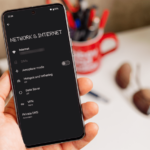Android’de SD kartına nasıl erişilir

Birçok Android akıllı telefonun iPhone’ları üzerinde sahip olduğu avantajlardan biri, bir microSD kart kullanarak depolama ekleme yeteneğidir. Sadece tepsiye bir tane patlatmak, standart bir 128GB cihazını anında tüm müzik kütüphanenizi, film koleksiyonunuzu ve zengin fotoğraf ve videoları tutabilen birine dönüştürebilir.
Ancak eklediğiniz içeriği izlemek veya dinlemek istediğinizde tüm bu ekstra depolamaya nasıl erişebilirsiniz? Android telefonunuzda bir microSD kartta depolanan dosyaları bulmak için basit adımları gösteriyoruz.
SD kartı düzgün bir şekilde yerleştirin

Mattias Inghe
SD kartınıza erişmeden önce, Android cihazınıza doğru bir şekilde eklendiğinden emin olun.
Bunu yapmak için cihazınızı kapatın ve SD kartı belirlenen yuvaya yerleştirin. Telefonların yaklaşık% 99,9’unun çektiğiniz bir tepsi olsa da, bir avuç diğerlerinin hala pilin arkasında bir yuva var.
Ardından, cihazı tekrar açın. Telefonunuz SD kartı otomatik olarak algılamalıdır.
Dosya yöneticisini kullanarak dosyalara erişin

Dominik Tomaszewski / Dökümhane
Çoğu Android telefon, SD karttaki dosyaları görüntülemek için kullanabileceğiniz yerleşik bir dosya yöneticisi uygulamasıyla birlikte gelir.
Bunu yapmak için, telefonun dosya yöneticisi uygulamasını uygulama çekmecesinden açın ve ‘SD kart’, ‘harici depolama’, ‘diğer depolama’ veya benzer bir şey etiketli seçeneği arayın. SD kartta saklanan dosyalara göz atmak için bu seçeneğe dokunun.
Telefonunuzda bir dosya yöneticisi yoksa, Google Play Store’dan ‘Google By Files’ gibi bir tane indirebilirsiniz.
PC kullanarak SD kart dosyaları nasıl yönetilir
Bilgisayar kullanarak SD kartınızdaki dosyaları da yönetebilirsiniz. İşte nasıl:
- SD kartı telefonunuzdan kaldırın ve bilgisayarınızın kart okuyucusuna ekleyin (veya bir USB adaptörü kullanın).
- Bilgisayarınızda Dosya Gezgini (Windows) veya Finder (Mac) açın.
- ‘Cihazlar’ bölümünün altındaki SD kartı bulun.
- Dosyaları gerektiği gibi göz atın, kopyalayın, taşıyın veya silin.
Değişiklik yaptıktan sonra, SD kartı bilgisayardan çıkarmadan önce güvenli bir şekilde çıkarın.
SD kartını varsayılan depolama olarak nasıl ayarlanır
SD kartınızı uygulamalar, fotoğraflar veya indirmeler için varsayılan depolama olarak kullanmak istiyorsanız:
- Android cihazınızda ‘Ayarlar’a gidin.
- ‘Depolama’ veya ‘Cihaz Bakımı’na gidin.
- Uygulamalar, fotoğraflar veya indirmeler için varsayılan depolama konumu olarak SD kart seçin.
Bu, dosyaları SD karta yönlendirerek dahili depolamanızda yerden tasarruf etmeye yardımcı olacaktır.
SD kart nasıl biçimlendirilir
Cihazınız SD kartı tanımıyorsa veya hataları varsa, biçimlendirmeniz gerekebilir:
- ‘Ayarlar’> ‘depolama’ a gidin.
- SD kartı seçin ve ‘Biçim’i seçin.
- Süreci tamamlamak için istemleri izleyin.
Bununla birlikte, biçimlendirmenin karttaki tüm verileri sileceğini unutmayın, bu nedenle önce önemli dosyaları yedeklediğinizden emin olun.